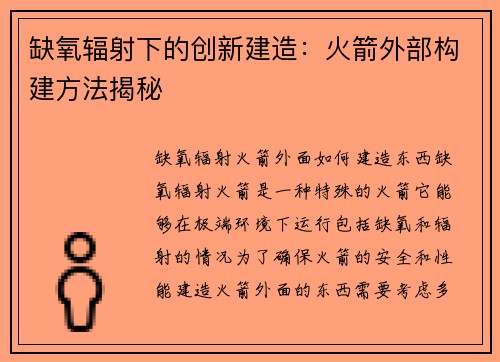BIOS系统操作指南
什么是BIOS系统
BIOS(Basic Input/Output System,基本输入/输出系统)是计算机系统中的一个重要组成部分,它是一种固化在计算机主板上的软件,负责在计算机启动时进行硬件初始化和自检,并为操作系统提供底层的硬件接口。BIOS系统的操作对于计算机的稳定运行至关重要,下面将详细介绍BIOS系统的操作过程。
BIOS系统的启动过程
BIOS系统的启动过程可以分为硬件初始化、自检和启动设备选择三个阶段。
硬件初始化
计算机启动时,首先BIOS会对主板上的硬件进行初始化,包括处理器、内存、硬盘、显卡等。BIOS会读取主板上的CMOS芯片中的参数,根据这些参数对硬件进行配置和初始化。
自检
硬件初始化完成后,BIOS会进行自检(POST,Power-On Self-Test),以确保硬件正常工作。自检过程包括对内存、显卡、键盘、鼠标等设备进行测试,如果发现硬件故障,BIOS会发出警报声并显示错误信息。
启动设备选择
自检通过后,BIOS会根据设定的启动设备顺序,选择一个可启动的设备来加载操作系统。常见的启动设备包括硬盘、光驱、USB设备等。BIOS会按照设定的顺序依次尝试启动设备,直到找到可启动的设备为止。
BIOS系统的设置
BIOS系统不仅负责计算机的启动,还提供了一些设置选项,可以对硬件进行配置和调整。
进入BIOS设置界面
要进入BIOS设置界面,通常需要在计算机启动时按下特定的按键,常见的是DEL、F2或F10键。具体的按键取决于计算机的品牌和型号,在开机时会有相应的提示。
BIOS设置选项
进入BIOS设置界面后,可以看到一系列的设置选项,包括日期和时间设置、启动设备顺序设置、硬盘模式设置、电源管理设置等。这些选项可以根据需要进行调整,以满足用户的需求。
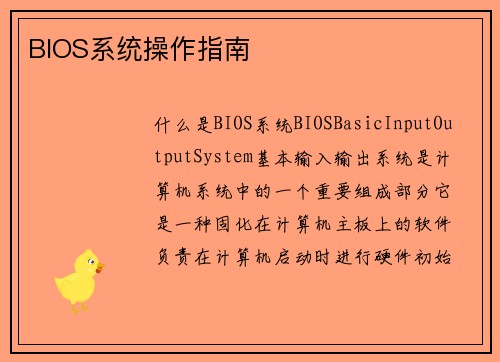
保存和退出
在调整完设置后,需要保存并退出BIOS设置界面。通常可以通过按下F10键或选择相应的选项来保存设置。保存后,计算机会重新启动,并按照新的设置进行工作。
BIOS系统的升级
随着技术的发展,计算机硬件和软件不断更新,BIOS系统也需要进行升级以适应新的硬件和软件。BIOS系统的升级可以提高计算机的稳定性和兼容性。
查找和下载升级文件
要升级BIOS系统,首先需要找到适用于自己计算机的升级文件。可以从计算机厂商的官方网站或BIOS芯片厂商的网站上找到相应的升级文件,并下载到本地。
升级BIOS系统
升级BIOS系统需要谨慎操作,因为错误的操作可能导致计算机无法启动。在升级之前,需要确保电脑电源稳定,不要在升级过程中断电。通常可以通过在BIOS设置界面中选择升级文件进行升级,也可以使用厂商提供的升级工具进行操作。
注意事项
在升级BIOS系统时,需要注意以下几点:
1. 选择正确的升级文件,确保与自己计算机型号和BIOS版本相匹配;
2. 不要在升级过程中断电或重启计算机;
3. 在升级前备份重要的数据,以防升级失败导致数据丢失;
4. 如果不确定如何操作,最好咨询厂商或专业人士的帮助。
BIOS系统的维护和故障排除
为了保证计算机的正常运行,需要定期进行BIOS系统的维护和故障排除。
维护
定期维护BIOS系统可以提高计算机的性能和稳定性。可以通过更新BIOS系统、清理主板和内存插槽、检查硬盘连接线等方式进行维护。
故障排除
如果计算机出现启动问题或硬件故障,可能是BIOS系统出现了问题。可以通过以下方式进行故障排除:
1. 检查硬件连接:确保硬件设备连接正常,没有松动或接触不良;
2. 重置BIOS设置:有时候BIOS设置的错误可能导致计算机无法启动,可以尝试重置BIOS设置为默认值;
3. 更新BIOS系统:如果BIOS系统版本过旧,可能会导致兼容性问题,可以尝试更新BIOS系统。
澳门威尼斯人官网BIOS系统是计算机启动和硬件管理的重要组成部分,它通过硬件初始化、自检和启动设备选择等过程来确保计算机的正常运行。用户可以通过进入BIOS设置界面进行硬件配置和调整,也可以通过升级BIOS系统来提高计算机的稳定性和兼容性。定期维护和故障排除可以保证BIOS系统的正常运行,提高计算机的性能和稳定性。